如何设置开机启动软件 软件开机启动项设置方法
更新时间:2024-03-11 16:02:51作者:jiang
在日常使用电脑的过程中,我们常常会遇到一些需要在开机时自动启动的软件,比如常用的聊天工具、音乐播放器等,那么如何设置这些软件在开机时自动启动呢?其实只需要按照一定的步骤进行设置,就可以实现软件的开机启动功能。接下来我们就来详细介绍一下软件开机启动项的设置方法。
操作方法:
1.右击任务栏空白处,打开“任务管理器”。
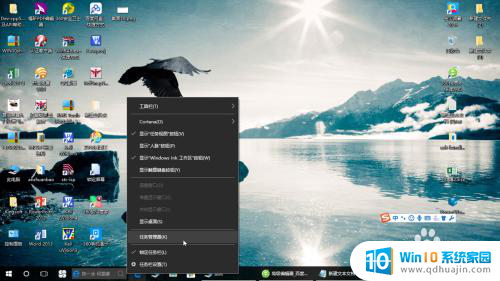
2.或在开始菜单处打开任务管理器。
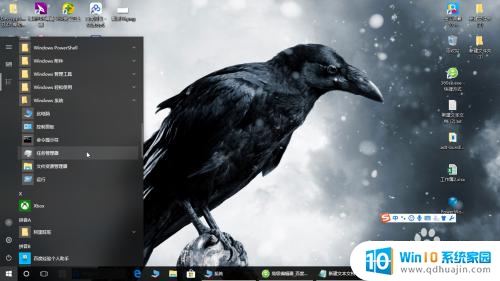
3.在任务管理器左下角切换到“详细信息”。
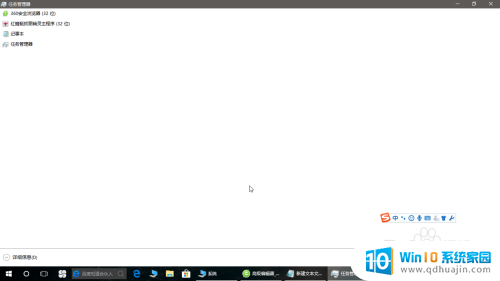
4.切换到“启动”。
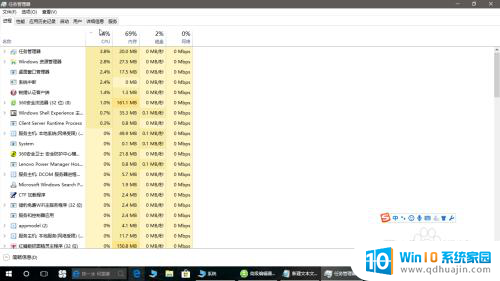
5.选择开机要启动的软件,右击。
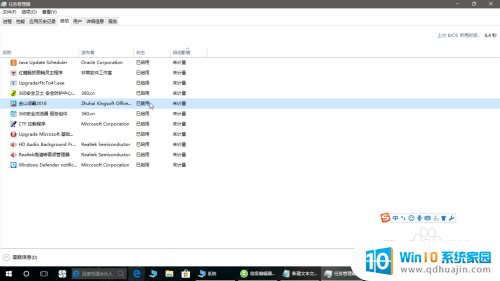
6.点击“启用”。
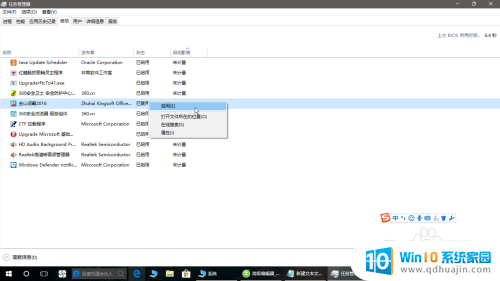
以上就是如何设置开机启动软件的全部内容,还有不清楚的用户可以参考以上步骤进行操作,希望能够对大家有所帮助。
- 上一篇: ipad10怎么设置壁纸 iPad壁纸自定义方法
- 下一篇: 电脑上怎么录视频 电脑录制屏幕视频方法
如何设置开机启动软件 软件开机启动项设置方法相关教程
热门推荐
电脑教程推荐
win10系统推荐
- 1 萝卜家园ghost win10 64位家庭版镜像下载v2023.04
- 2 技术员联盟ghost win10 32位旗舰安装版下载v2023.04
- 3 深度技术ghost win10 64位官方免激活版下载v2023.04
- 4 番茄花园ghost win10 32位稳定安全版本下载v2023.04
- 5 戴尔笔记本ghost win10 64位原版精简版下载v2023.04
- 6 深度极速ghost win10 64位永久激活正式版下载v2023.04
- 7 惠普笔记本ghost win10 64位稳定家庭版下载v2023.04
- 8 电脑公司ghost win10 32位稳定原版下载v2023.04
- 9 番茄花园ghost win10 64位官方正式版下载v2023.04
- 10 风林火山ghost win10 64位免费专业版下载v2023.04